随着科技的进步,越来越多的人选择使用U盘来安装系统。相比传统的光盘安装方式,U盘安装系统更为方便快捷。本文将为大家分享一篇以大白菜为主题的U盘安装系统...
2025-08-12 111 盘安装系统
现代的电脑操作系统安装通常需要使用光盘来进行安装,然而,光盘驱动器的不断减少使得很多计算机用户无法直接通过光盘安装系统。而使用U盘来安装Windows系统是一种简单快捷的方法,本文将详细介绍如何使用U盘安装Windows系统。

准备工作:选择合适的U盘
1.选择容量大于8GB的U盘
2.格式化U盘,确保其为空
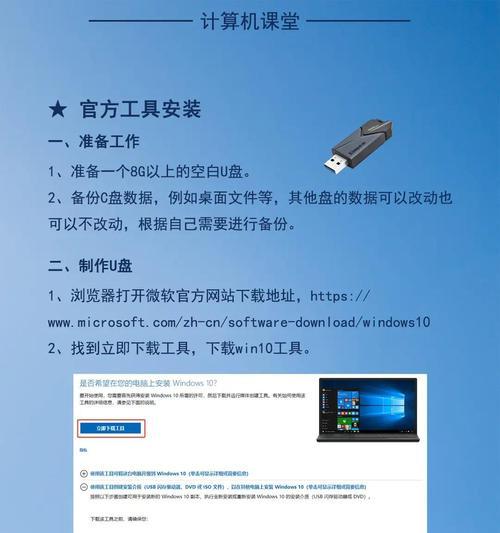
下载Windows系统镜像文件
1.在官方网站上下载Windows系统镜像文件
2.选择合适的版本和语言
制作启动U盘
1.下载并安装Rufus软件

2.打开Rufus软件,选择U盘和Windows系统镜像文件
3.设置启动方式为UEFI或Legacy
4.点击开始制作,等待制作完成
设置电脑启动顺序
1.关机并插入制作好的启动U盘
2.启动电脑,并按下相应的快捷键(通常是F2、F10或Del键)进入BIOS设置
3.找到启动选项,将U盘设为第一启动设备
4.保存设置并重启电脑
开始安装Windows系统
1.电脑重启后,会自动进入Windows安装界面
2.选择相应的语言、时区和键盘布局
3.点击“安装现在”开始安装Windows系统
4.阅读并同意许可协议
5.选择自定义安装
6.选择要安装系统的磁盘
7.等待系统安装完成
系统设置与配置
1.设置用户名和密码
2.配置网络连接
3.安装所需的驱动程序
4.更新Windows系统和安装必要的软件
5.进行个性化设置
重启电脑并享受新的Windows系统
1.电脑完成配置后,会自动重启
2.进入新安装的Windows系统界面
3.进行必要的系统更新和安装所需的软件
常见问题解决办法
1.安装过程中出现错误代码的解决办法
2.安装过程中出现无法识别U盘的解决办法
3.安装完成后出现驱动不兼容问题的解决办法
4.安装完成后出现系统崩溃的解决办法
小贴士:如何备份重要数据
1.在安装系统前,将重要的文件备份至外部存储设备或云盘
2.使用备份软件将系统设置和个人文件进行完整备份
使用U盘安装Windows系统的优势
1.方便携带,随时随地可以安装系统
2.安装速度快,光盘安装的几倍甚至更多
3.可以在没有光驱的电脑上安装系统
安全性考虑
1.仅从官方网站下载系统镜像文件,避免下载到恶意软件
2.避免使用他人的U盘或下载来源不明的系统镜像文件
U盘安装Windows系统的适用范围
1.适用于大多数Windows系统版本,包括Windows7、Windows8和Windows10
2.适用于支持UEFI或Legacy启动方式的计算机
注意事项
1.U盘制作启动盘后会被格式化,确保提前备份U盘中的数据
2.确保计算机拥有足够的电量以完成整个安装过程
使用U盘安装Windows系统的常见误区
1.错误地选择了错误版本的Windows系统镜像文件
2.错误地设置U盘为启动设备
使用U盘安装Windows系统是一种便捷高效的方法,只需要经过简单的步骤即可完成安装。通过本文所提供的详细教程,相信读者可以轻松掌握U盘安装Windows系统的技巧,享受快速、方便的安装过程。在安装过程中如遇到问题,请参考本文中提供的解决办法,或咨询专业人士。祝您安装顺利!
标签: 盘安装系统
相关文章

随着科技的进步,越来越多的人选择使用U盘来安装系统。相比传统的光盘安装方式,U盘安装系统更为方便快捷。本文将为大家分享一篇以大白菜为主题的U盘安装系统...
2025-08-12 111 盘安装系统

在计算机的使用中,有时我们需要更换操作系统,而使用U盘来安装新系统是一种快捷简便的方法。本文将介绍使用U盘安装系统的详细步骤和注意事项,帮助读者轻松学...
2025-08-09 146 盘安装系统

在现代科技的发展下,我们越来越多地使用U盘作为数据传输和存储工具。但是,你是否知道U盘还可以用来安装操作系统?本文将详细教你如何利用U盘安装ISO系统...
2025-08-01 218 盘安装系统

笔记本电脑作为现代人日常生活中不可或缺的工具,经常需要进行系统安装和更新。而使用U盘安装系统是一种方便快捷的方法,本文将详细介绍笔记本电脑U盘安装系统...
2025-07-25 172 盘安装系统

现代技术的发展使得我们可以在不同的设备上轻松运行操作系统,其中最常见的方式之一就是使用U盘安装系统。通过将操作系统安装到U盘上,我们可以随身携带个人系...
2025-07-19 150 盘安装系统

在电脑出现系统故障或需要重新安装操作系统时,我们可以使用U盘PE来进行安装。本文将详细介绍使用U盘PE安装系统的步骤和注意事项,帮助读者轻松完成系统安...
2025-07-19 165 盘安装系统
最新评论